Connecter par le réseau lan filaire – Casio XJ-UT310WN Guide des fonctions réseau Manuel d'utilisation
Page 56
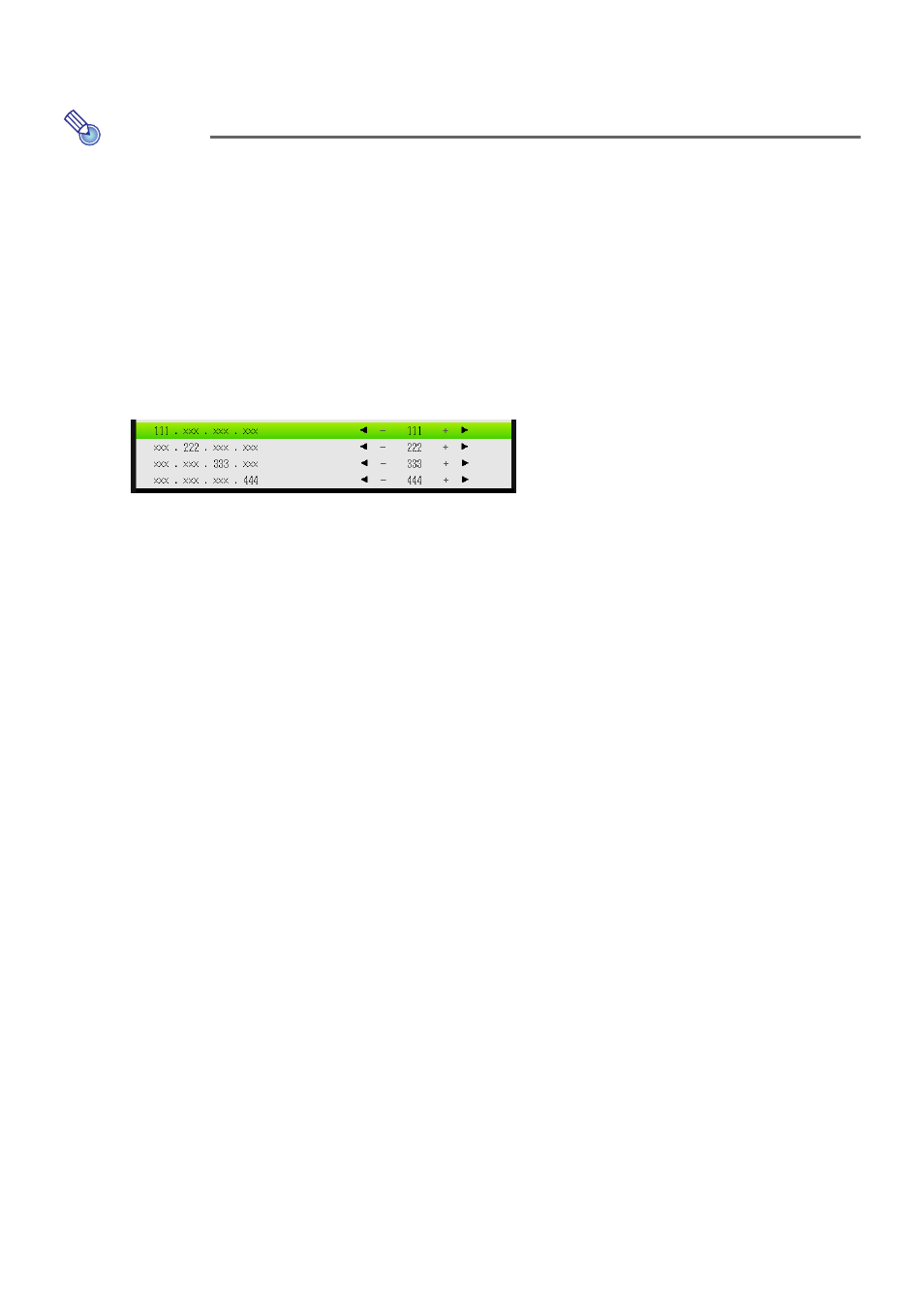
56
Pour changer l’adresse IP du projecteur basée sur l’adresse IP
de l’ordinateur et se connecter par le réseau LAN filaire
Remarque
z Procédez de la façon suivante si vous connaissez l’adresse IP de l’ordinateur.
1.
Utilisez un câble LAN pour relier un ordinateur directement au projecteur.
2.
Spécifiez l’adresse IP du projecteur manuellement.
(1) Effectuez les opérations suivantes pour afficher la boîte de dialogue Réglages IP : touche
[MENU] 3 « Réglages réseau » 3 « Réglages LAN filaires du projecteur ».
z Le réglage par défaut pour « Réglages IP » est « Auto ».
(2) Appuyez sur la touche [X] pour sélectionner « Manuel » pour « Réglages IP ».
(3) Utilisez la touche [T] pour sélectionner « Adresse IP » puis appuyez sur la touche [ENTER].
z La boîte de dialogue « Saisir l’adresse IP » apparaît.
(4) Utilisez les touches [W] et [X] pour changer l’octet 1 de l’adresse IP de sorte qu’elle soit
identique à l’adresse IP de l’ordinateur. Lorsque le réglage a été effectué, appuyez sur la
touche [T].
(5) Répétez le point (4) pour spécifier les octets 2 à 4.
z Les octets 2 et 3 devraient être les mêmes que ceux de l’adresse IP de l’ordinateur.
z Pour l’octet 4, spécifiez une valeur allant de 1 à 254, mais différente de l’octet 4 de
l’adresse IP de l’ordinateur.
(6) Appuyez sur la touche [ESC] pour revenir à « Réglages réseau ».
(7) Sélectionnez « Mettre à jour les réglages réseau » puis appuyez sur la touche [ENTER].
(8) En réponse à la boîte de dialogue de mise à jour des réglages réseau qui apparaît, appuyez
sur la touche [S] pour sélectionner « Oui », puis appuyez sur la touche [ENTER].
3.
Effectuez les opérations mentionnées dans « Pour se connecter aux pages
d’administration du projecteur via une connexion LAN filaire » (page 54) à partir
du point 2.